怎么关闭WPS热点?
发布时间:2020年12月18日 16:26
品牌型号:联想小新Air15
系统版本:win10
软件版本:WPS 2016
大家在办公工作时都会用到一款编辑软件—WPS,和很多软件一样,WPS在启动的时候也会弹出广告窗口,页面中有新闻、购物、热点等信息,如果打开浏览这些推送的广告的话,又会影响我们的工作,所以我们把这个热点广告关闭还是非常有必要的。下面我们就来一起分享下怎么关闭WPS热点的。
1、打开【WPS office】中任一软件时,默认会弹出【WPS热点】窗口,如图所示:
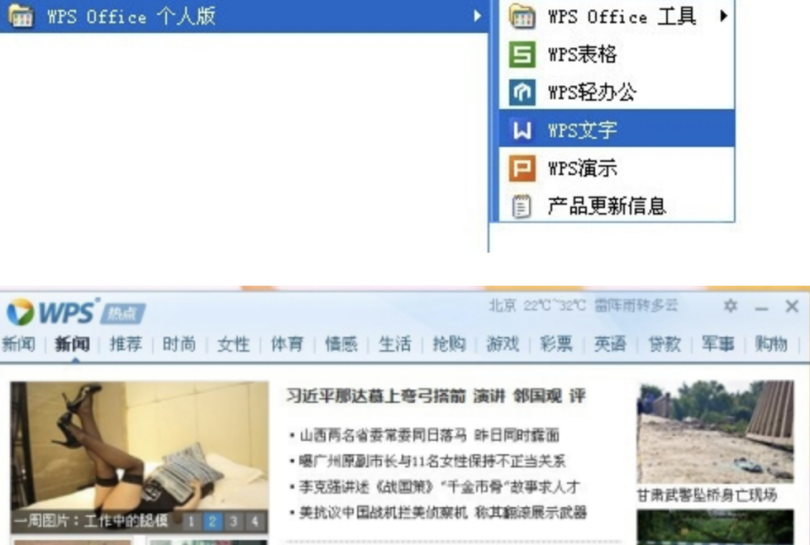
2、一般我们的处理方法是点击窗口右上角的【关闭】按钮,将窗口关闭,但下次启动软件还是会继续弹出该界面。为了禁止窗口的弹出,我们就需要对窗口进行设置。
3、因为刚才已经关闭了热点窗口,我们需要再次打开这个窗口。在WPS文字编辑界面上点击右上角的【WPS热点】按钮。
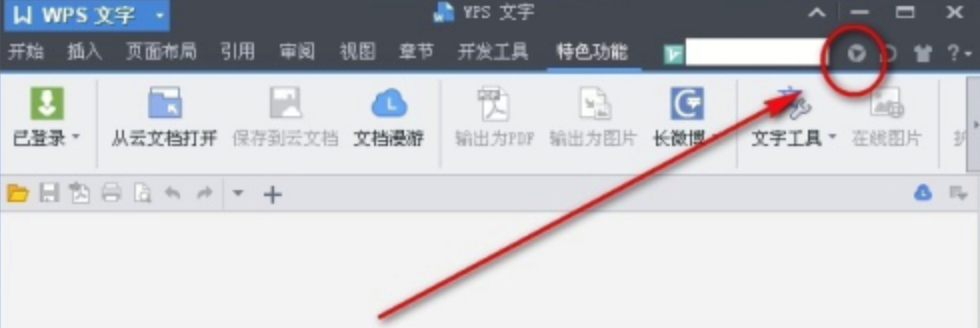
4、再次打开WPS热点页面,接着点击热点页面右上角的【设置】图标。
5、点击设置后会弹出下拉菜单,可以选择【一周不再弹出】或者【以后不再弹出】,我们选择【以后不再弹出】。
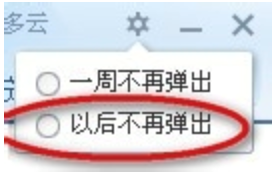
6、设置完成后,我们来测试一下设置是否生效,首先关闭当前的WPS文字程序。然后再次打开WPS程序,开始启动WPS文字。WPS文字会直接进入编辑界面,并没有弹出WPS热点窗口,说明我们已经设置成功,以后再也不会受到推送的广告信息的干扰了。
以上就是我今天给大家分享的怎么关闭WPS热点的方法啦,希望对你有所帮助。


